国旅手游网提供好玩的手机游戏和手机必备软件下载,每天推荐精品安卓手游和最新应用软件app,并整理了热门游戏攻略、软件教程、资讯等内容。欢迎收藏
网友预见提问:word缩印在哪
今天小编分享的是Word2016文件实现缩印的操作教程,不知道Word2016文件实现缩印的操作步骤的小伙伴就和小编一起学习一下吧,下面就是具体的操作流程。
1、首先我们打开一个文档,以此为例。
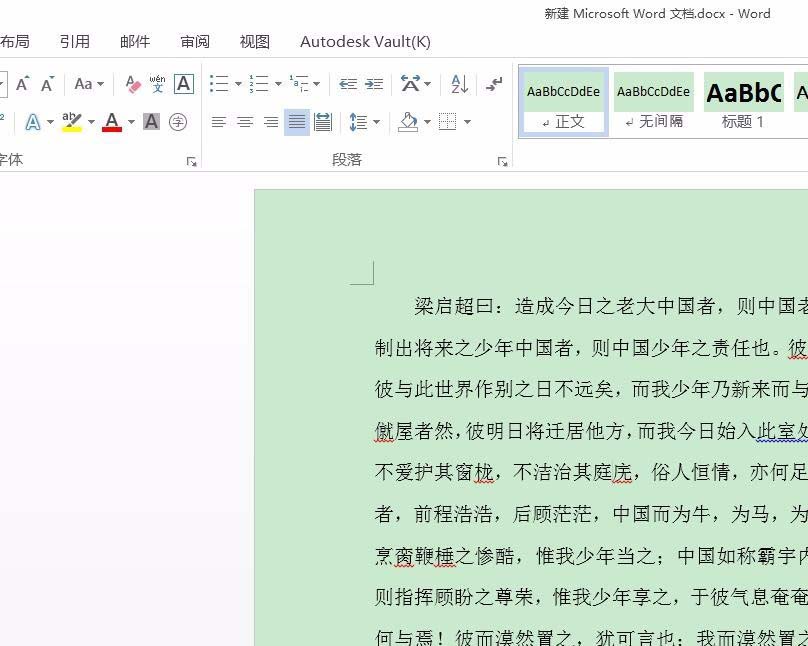
2、然后选中全部文本,将其字体设置成为7号。
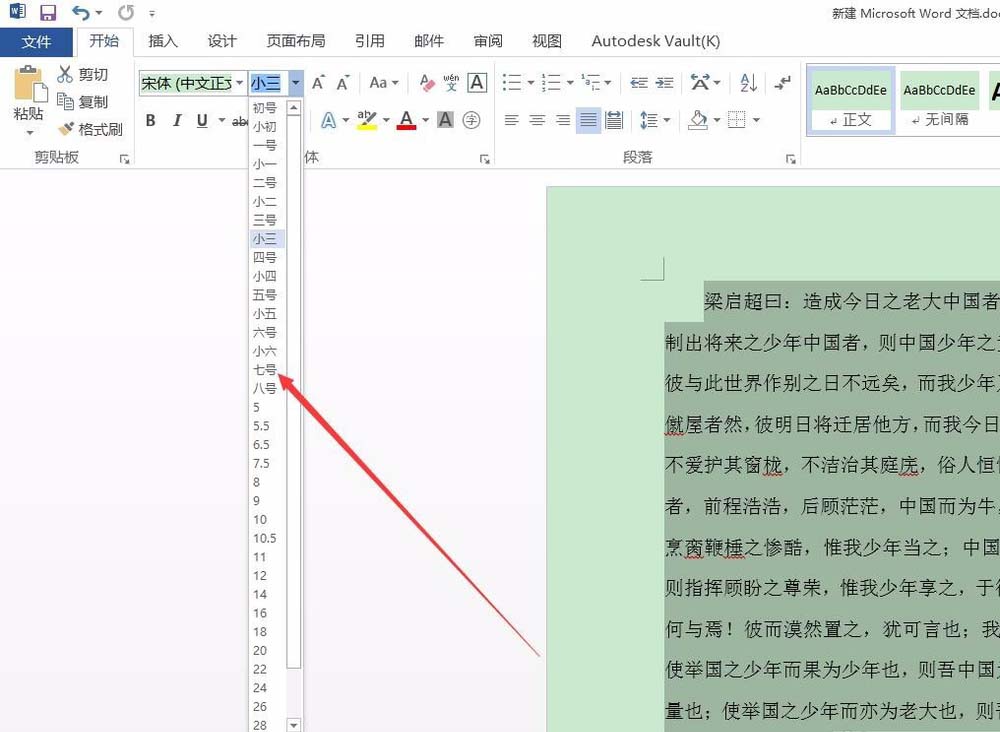
3、设置完毕后,我们在选中的文本中右击选择段落。

4、然后将段落中的行距和段落间距调整成最小值。
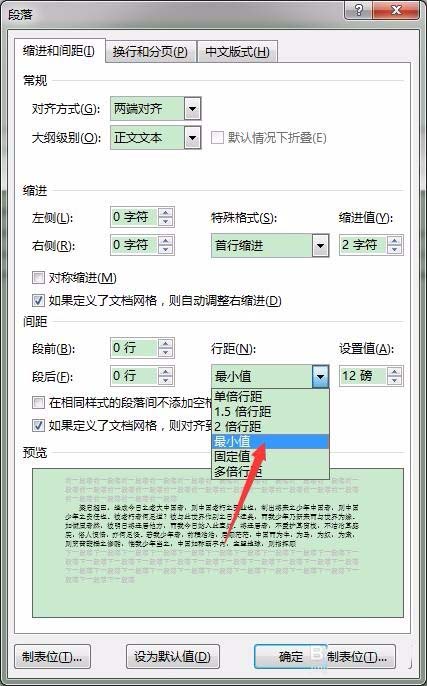
5、然后点击左上角的页面布局,选择分栏,一般分为三栏或四栏为最佳,四栏的话点击更多分栏。
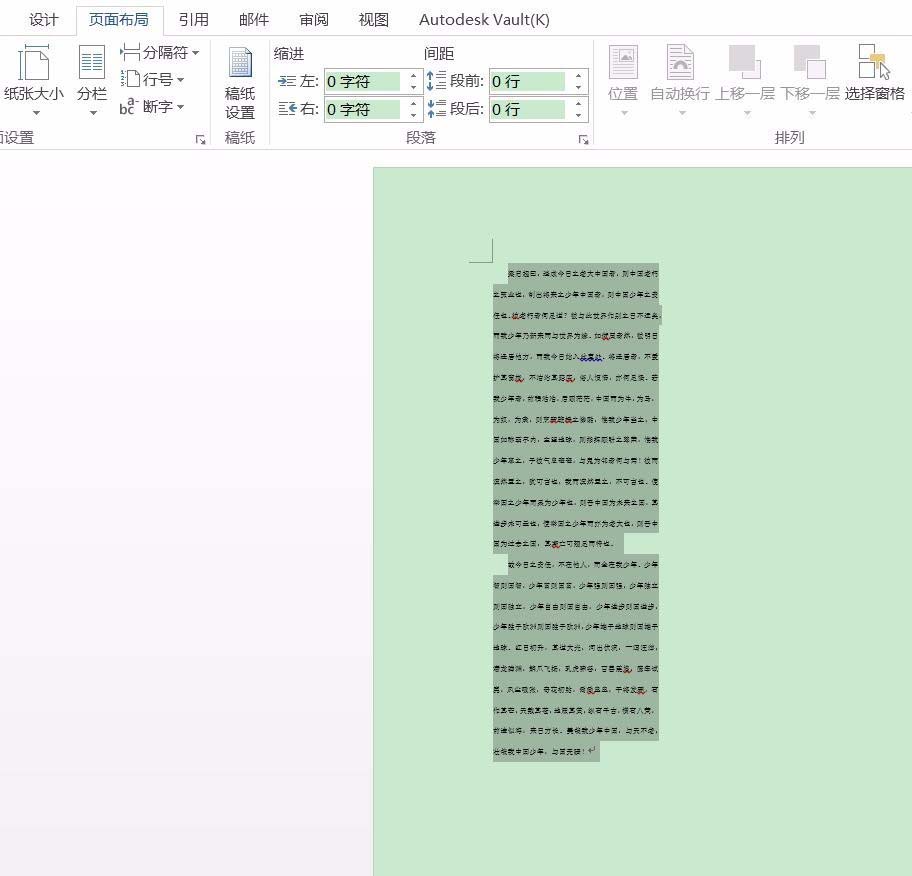
6、然后我们ctrl+P打印出来即可。
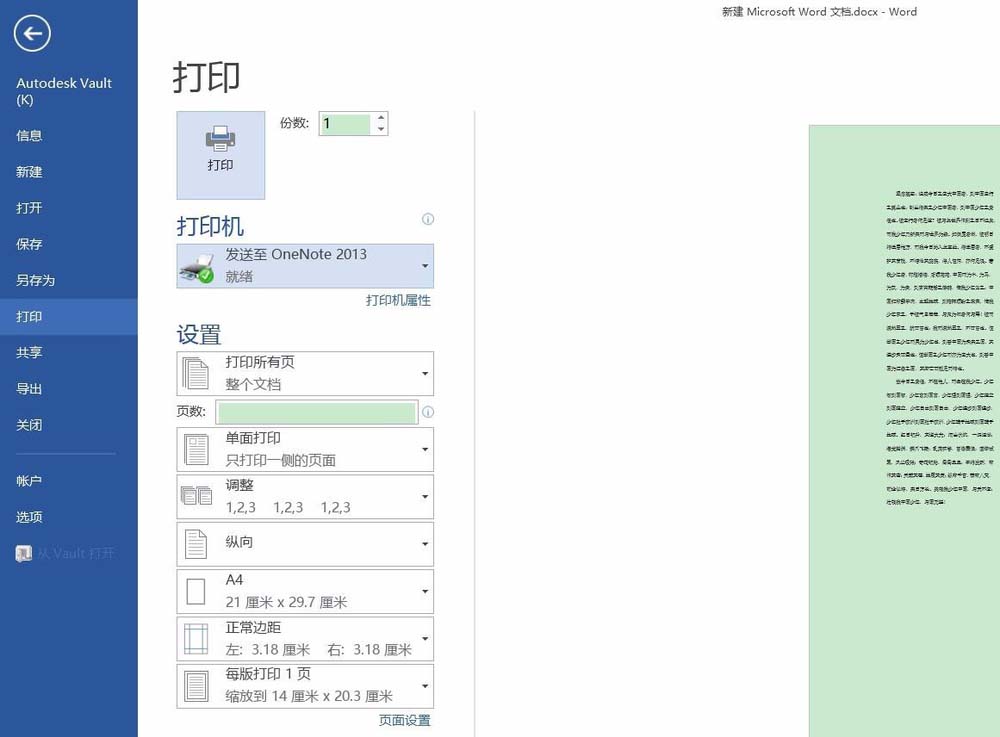
7、这种设置方法,基本1000字也就占A4纸的三分之一,很划算了。
上面就是小编带来的Word2016文件实现缩印的操作教程,大家都学会了吗
关于《Word2016文件实现缩印的操作教程》相关问题的解答倣の屁小编就为大家介绍到这里了。如需了解其他软件使用问题,请持续关注国旅手游网软件教程栏目。
版权声明:本文内容由互联网用户自发贡献,该文观点仅代表作者本人。本站仅提供信息存储空间服务,不拥有所有权,不承担相关法律责任。如果发现本站有涉嫌抄袭侵权/违法违规的内容,欢迎发送邮件至【1047436850@qq.com】举报,并提供相关证据及涉嫌侵权链接,一经查实,本站将在14个工作日内删除涉嫌侵权内容。
本文标题:【word文档缩印怎么设置[word2013缩印]】
本文链接:http://www.citshb.com/class286515.html
